|
כיול QMSIL - הסברים למשתמש וצילומי מסך
(ניתן ללחוץ עם העכבר על כל אחד מצילומי המסך כדי לפתוח אותו מוגדל בחלון נפרד)
ההסברים אודות כרטיס הפריט, וצילומי המסך הרלוונטיים נמצאים בעמוד נפרד
זהו המסך הפתיחה הראשי של התוכנה. בחלקו העליון של המסך מוצגת תמונת מצב של הפריטים מנקודות מבט שונות (כיולים, תיקונים, ביטוחים, שמישות, ועוד). ניתן ללחוץ על כל אחת מהקטגוריות המוצגות כדי לפתוח את רשימת הפריטים השייכים אליה (ומשם להיכנס לכל פריט, לראות את המידע עליו, ולבצע בו שינויים)
ממסך זה ניתן גם להיכנס למערכת ניהול הפריטים, לחיפוש מהיר של פריט (או פריטים) ולהגדרות המערכת. |
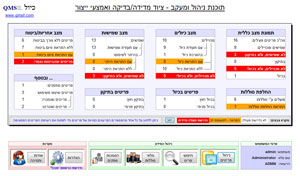 |
ניהול פריטים
|
חלון זה מציג רשימת פריטים, בהתאם לקטגוריה שנבחרה, לחיפוש שנערך, לסינון שבוצע, או לשילוב ביניהם. עבור כל פריט, מוצגים ברשימה רק השדות העיקריים (ניתן לפתוח כל פריט כדי לצפות בכל המידע הקיים במערכת אודותיו.
מחלון זה ניתן לנהל את מאגר הפריטים (הוספה, עידכון או מחיקת פריט), וכן להדפיס מסמכים, להפיץ מכתבים ולהפיק דו"חות. |
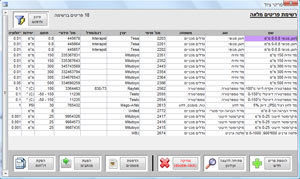 |
|
ע"י לחיצה על כפתור 'סינון וחיפוש' בחלון המציג את רשימת הפריטים, ניתן לפתוח חלון זה המשמש לסינון הפריטים המופיעים ברשימה על-פי הפרמטרים המוזנים בו. יש לבחור את הפרמטר שעל-פיו רוצים לבצע את הסינון (ניתן לשלב מספר פרמטרים) וללחוץ על כפתור 'הפעלת סינון'. חלון זה יסגר, והרשימה תציג רק את הפריטים שעברו את הסינון (בראש החלון יוצגו הפרמטרים שלפיהם בוצע הסינון וכן מספר הרשומות המוצגות).
כדי לבטל את הסינון, יש ללחוץ שוב על כפתור 'סינון וחיפוש' ואז על כפתור 'ביטול סינון'. |
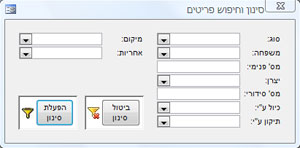 |
|
| כדי להוסיף פריט חדש, יש ללחוץ על כפתור 'הוספת פריט חדש' בחלון המציג את רשימת הפריטים ואז יפתח חלון זה. בחלון זה יש להזין את שם הפריט החדש, ולבחור את סוג הפריט והמשפחה אליה הוא שייך, וללחוץ על כפתור 'לשמירת הפריט והמשך הזנת פרטים'. חלון זה יסגר, ויפתח החלון המורחב בו יש להזין את שאר פרטי הפריט |
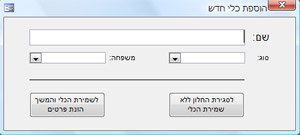 |
|
לחיצה על כפתור 'פתיחה להצגה ועידכון' בחלון המציג את רשימת הפריטים, תפתח את החלון המציג את כל פרטי הפריט. בחלקו העליון של החלון מוצגים פרטי הזיהוי הראשיים של הפריט ותמונתו, בחלקו המרכזי של החלון מוצגים הסטאטוסים הנוכחיים שלו, ובחלקו התחתון של החלון ניתן ללחוץ על כל אחד מהכפתורים לקבלת מידע נוסף.
ניתן ללמוד יותר על כרטיס הפריט בעמוד נפרד המוקדש לנושא זה. |
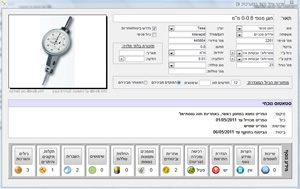 |
|
כדי להדפיס דפי מידע אודות הפריטים (מסמכי פריט), יש להציג ברשימה את הפריטים שעבורם נדרשות ההדפסות, וללחוץ על כפתור 'הדפסת מסמכים' כדי להציג חלון זה.
בחלון זה יש לבחור את סוג המסמך אותו מעוניינים להדפיס, ולבחור באם לשלוח את המסמכים ישירות להדפסה, או לפתוח אותם לתצודה מקדימה על המסך, טרם שליחתם להדפסה. |
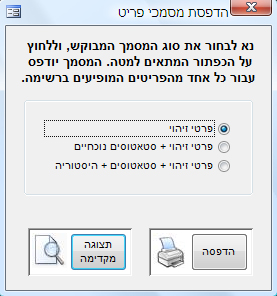 |
|
כדי להפיץ מכתבים כגון בקשות להצעות מחיר או תעודות משלוח, יש להציג את קבוצת הפריטים הרצויה ברשימה, וללחוץ על כפתור 'הפצת מכתבים' לפתיחת חלון זה.
בחלון זה יש לבחור את סוג המכתב, את הספקים (קבלני המשנה) אליהם יופץ המכתב, וללחוץ על הכפתור המתאים לצורת ההפצה הנדרשת: הדפסה על נייר (או תצוגה מקדימה), או שיגור בדואר אלקטרוני (טבלת הפריטים תצורף כקובץ אקסל). |
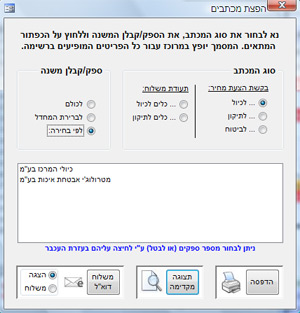 |
|
כדי להפיק דו"חות או רשימות שונות, יש להציג את קבוצת הפריטים הרצויה ברשימה, וללחוץ על כפתור 'הפקת דו"חות' לפתיחת חלון זה.
בחלון זה יש לבחור את סוג הדו"ח ואת שדה המיון לפיו ימוינו הפריטים בדו"ח, ולאחר מכן ללחוץ על הכפתור המתאים: הדפסת הדו"ח ישירות למדפסת, הצגת הדו"ח על המסך טרם שליחתו להדפסה, או יצוא הדו"ח לקובץ אקסל. |
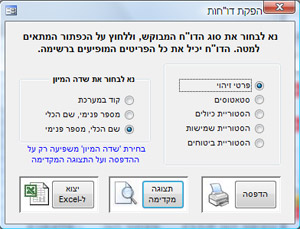 |
|
מהמסך הראשי ניתן ללחוץ על כפתור 'חיפוש פריט' כדי לפתוח חלון זה. בחלון זה ניתן להזין כל מספר (או אותיות, או שילוב של אותיות וספרות) שעשוי להופיע באחד משדות הסימוכין הקשורים לפריטים. ניתן להזין גם חלק ידוע מהסימוכין המלא.
עם לחיצה על כפתור 'חיפוש פריט', התוכנה תחפש את הערך שהוזן בשדות המתאימים, ותציג את הפריטים שנמצאו מתאימים, בחלון המשמש להצגת רשימת פריטים. |
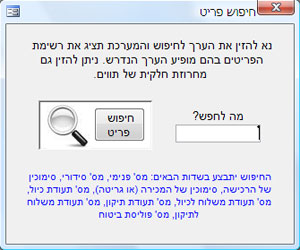 |
הגדרות מערכת
|
ע"י לחיצה על כפתור 'הגדרות' מהמסך הראשי, ניתן להגיע לחלון זה אשר באמצעותו יש גישה לכל מאפייני המערכת.
בחירה של טבלה מהרשימה, תציג אותה ותאפשר לשנות את הערכים בה, ואילו לחיצה על הכפתורים התחתונים תאפשר להגדיר חלקים שונים בטבלת המערכת. |
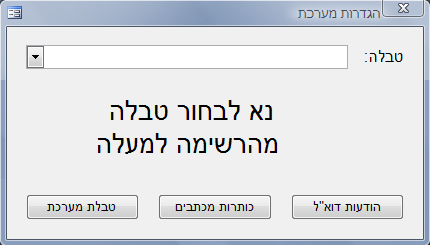 |
|
| בחירה, לדוגמה, של טבלת 'יחידות המידה', תציג את הערכים בטבלה זאת, ותאפשר להוסיף ערכים חדשים, לשנות ערכים קיימים או למחוק אותם, וכן לשנות את הסדר בהם יופיעו הערכים ברשימות השונות המוצגות במקומות שונים בתוכנה. |
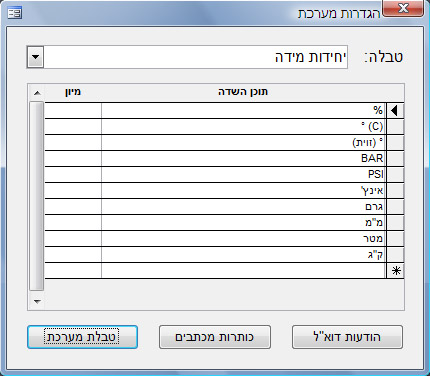 |
|
בחירת טבלת 'ספקים וקבלני משנה (מכיילים, מתקנים ומבטחים)' תציג את החלון הבא, המאפשר להזין מידע רב יותר מאשר בכל טבלה רגילה אחרת.
כל רשומה בטבלה זאת מכילה את פרטי העסק ואת פרטי איש-הקשר של הספק (או קבלן המשנה), וכן שדה המציין את סוג הספק: מכייל, מתקן או מבטח. |
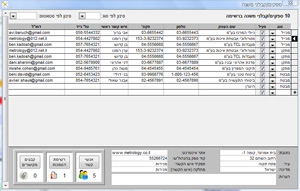 |
|
לחיצה על כפתור 'טבלת מערכת' במסך 'הגדרות' תפתח מסך זה, אשר מאפשר להזין את שם העסק לו ניתן רשיון השימוש בתוכנה, לבחור את הקבצים הגרפיים אשר יוצגו ככותרות עליונה ותחתונה במסמכים השונים (יכולים לכלול לוגו, פרטי קשר, ועוד), ולהזין את הגדרת ההתראות הגלובליות (אשר יכולות לתפקד כברירת המחדל עבור ההתראות של הפריטים השונים).
עבור גירסה העובדת ברשת, במסך זה יש גישה לאפשרות ניתוק התוכנה מקובץ הנתונים בכדי לחברה לקובץ נתונים הנמצא על השרת (או על כל מחשב אחר). יש להיזהר בשימוש באפשרות זאת, מכיוון ששימוש לא נכון עלול לגרום לאובדן כל הנתונים האגורים במערכת! |
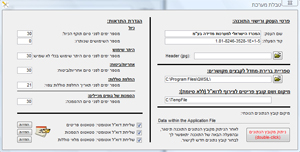 |
|
| במסך זה, הנגיש ע"י לחיצה על כפתור 'כותרות מכתבים' ממסך 'הגדרות', ניתן להגדיר את הטקסטים שיופיעו בכותרת העליונה ובכותרת התחתונה של המכתבים המודפסים (כגון בקשות להצעת מחיר ותעודות משלוח) המופצים ע"י המערכת. |
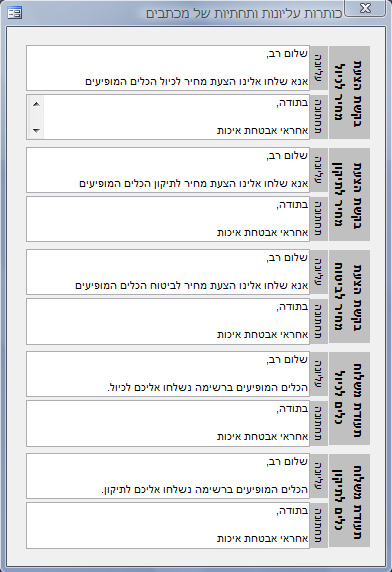 |
|
| במסך זה, הנגיש אף הוא ע"י לחיצה על כפתור 'הודאות דוא"ל' ממסך 'הגדרות', ניתן להגדיר את הטקסטים שיופיעו בגוף ההודעות שישוגרו במייל (כגון בקשות להצעת מחיר ותעודות משלוח) ע"י המערכת. |
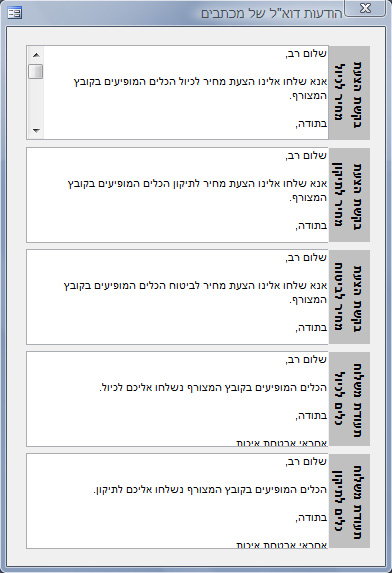 |
כיול QMSIL : תוכנת ניהול ומעקב - כיולים ותחזוקה מונעת
|
|
|